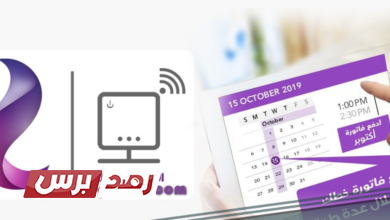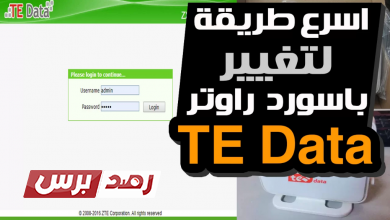باسورد راوتر we، إذا كنت مثل معظم الناس، فربما لا تفكر كثيرًا في كلمة مرور جهاز التوجيه، لكن هل تعلم أن تغيير كلمة مرور جهاز التوجيه الخاص بك هو أحد أفضل الطرق لتحسين أمان الرواتر الخاص بك؟ في مقال المدونة هذا، سنوضح لك من خلال هذا المقال كيفية تغيير باسورد راوتر we ولماذا من المهم القيام بذلك.
كيفية تغيير باسورد راوتر we
عملية تغيير باسورد راوتر we بسيطة جدًا ولا تستغرق سوى بضع دقائق. هيريس كيفية القيام بذلك:-
- أولاً، تحتاج إلى تسجيل الدخول إلى لوحة تحكم جهاز التوجيه. يمكن القيام بذلك عن طريق كتابة عنوان IP لجهاز التوجيه الخاص بك في متصفح الويب الخاص بك.
- بمجرد تسجيل الدخول، ابحث عن قسم “كلمة المرور” أو “الأمان”.
- أدخل كلمة المرور الجديدة في الحقل المناسب واحفظ التغييرات.
- وهذا كل شيء! بمجرد تغيير كلمة مرورك، ستحتاج جميع الأجهزة المتصلة بشبكة Wi-Fi إلى استخدام كلمة المرور الجديدة.
تابع أيضًا:- تغير باسورد الراوتر te data بأسهل طريقة ممكنة
تغيير باسورد راوتر we من الموبايل
إذا كنت تريد تغيير كلمة مرور Wi-Fi على جهاز التوجيه الخاص بك من هاتفك الجوال، فستحتاج إلى فتح صفحة تكوين جهاز التوجيه في متصفح الويب الخاص بك.
ستختلف العملية الدقيقة وفقًا لجهاز التوجيه الخاص بك، ولكنك ستحتاج عادةً إلى فتح المتصفح وكتابة عنوان IP الخاص بالموجه، بمجرد تسجيل الدخول، ابحث عن قسم في الصفحة يتيح لك تغيير كلمة المرور، بمجرد تغيير كلمة المرور، تأكد من تحديثها على أي أجهزة متصلة بشبكة Wi-Fi.
طريقة أخرى:-
إذا كنت تريد تغيير كلمة مرور Wi-Fi، فالعملية سهلة للغاية، إليك كيفية القيام بذلك:-
- افتح تطبيق “الإعدادات” على جهاز iPhone أو iPad.
- اضغط على Wi-Fi.
- انقر فوق i بجوار الشبكة التي تريد تغيير كلمة المرور الخاصة بها.
- اضغط على Forget This Network، ثم اضغط على Forget عندما يُطلب منك ذلك.
- أعد الاتصال بالشبكة وأدخل كلمة المرور الجديدة عندما يُطلب منك ذلك
كيف ادخل على صفحة الروتر؟
تأتي معظم أجهزة التوجيه مزودة بواجهة ويب يمكنك الوصول إليها عن طريق كتابة عنوان IP الخاص بالموجه في متصفح الويب الخاص بك، وعناوين IP الأكثر شيوعًا لأجهزة توجيه المستهلك هي 192.168.1.1 و 192.168.0.1 و 10.0.0.1، ولكن قد يكون عنوانك مختلفًا.
للعثور على عنوان IP لجهاز التوجيه الخاص بك:-
- Windows: افتح موجه الأوامر واكتب “ipconfig”، سيتم إدراج عنوان IP لجهاز التوجيه الخاص بك بجوار إدخال البوابة الافتراضية.
- macOS: افتح تطبيق Network Utility وانقر على علامة التبويب “معلومات”، سيتم إدراج عنوان IP الخاص بجهاز التوجيه الخاص بك بجوار جهاز التوجيه أسفل عنوان عنوان IPv4.
- Linux: افتح نافذة طرفية واكتب “route -n” سيتم إدراج عنوان IP لجهاز التوجيه الخاص بك بجوار Gateway ضمن عمود الوجهة.
تابع أيضًا:- كيفية اخفاء شبكة الواي فاي من الموبايل لجميع الشبكات
كيفية تغيير باسورد الواى فاي اتصالات
إذا كنت تريد تغيير كلمة مرور Wi-Fi اتصالات، فإن العملية في الواقع بسيطة جدًا، إليك كيفية القيام بذلك:-
- قم بتسجيل الدخول إلى واجهة الويب الخاصة بجهاز التوجيه الخاص بك. ستختلف عملية القيام بذلك اعتمادًا على جهاز التوجيه الخاص بك، ولكن يمكنك عادةً القيام بذلك عن طريق كتابة عنوان IP لجهاز التوجيه الخاص بك في متصفح الويب.
- ابحث عن الصفحة حيث يمكنك تغيير كلمة مرور Wi-Fi الخاصة بك، مرة أخرى، سيختلف هذا اعتمادًا على جهاز التوجيه الخاص بك، ولكن يجب أن يكون في الإعدادات اللاسلكية في مكان ما.
- قم بتغيير كلمة المرور إلى شيء جديد وحفظ التغييرات.
- هذا هو! تم الآن تغيير كلمة مرور Wi-Fi الخاصة بك.
طريقة تغيير باسورد الواى فاي من فودافون
إذا كنت تريد تغيير كلمة مرور Vodafone Wi-Fi، فهناك عدة طرق مختلفة يمكنك القيام بها.
يمكنك القيام بذلك إما من خلال تطبيق My Vodafone، وذلك يكون عن طريق تسجيل الدخول إلى حسابك على موقع Vodafone الإلكتروني، أو عن طريق الاتصال بخدمة العملاء.
إليك دليل تفصيلي حول كيفية تغيير كلمة مرور Vodafone Wi-Fi:-
- افتح موقع My Vodafone وقم بتسجيل الدخول إلى حسابك.
- اضغط على علامة التبويب “المزيد” في الجزء السفلي من الشاشة.
- حدد “إدارة الحساب والإعدادات” من قائمة الخيارات.
- قم بالتمرير لأسفل وانقر على “تغيير كلمة مرور Wi-Fi” ضمن قسم “Wi-Fi & Broadband”.
- أدخل كلمة المرور الجديدة في حقل “كلمة المرور الجديدة” واضغط على “حفظ التغييرات”.
تابع أيضًا:- تغير باسورد راوتر فودافون و ضبط إعداداته بطريقة بسيطة
أخيرًا
هذا هو! لقد غيّرت الآن باسورد راوتر we وجعلت شبكتك أكثر أمانًا، كما هو الحال دائمًا، إذا كانت لديك أي أسئلة أو تعليقات، فلا تتردد في ترك تعليق أدناه، شكرا للقراءة!